0x80040c01 インストール エラー: 修正する 5 つの方法
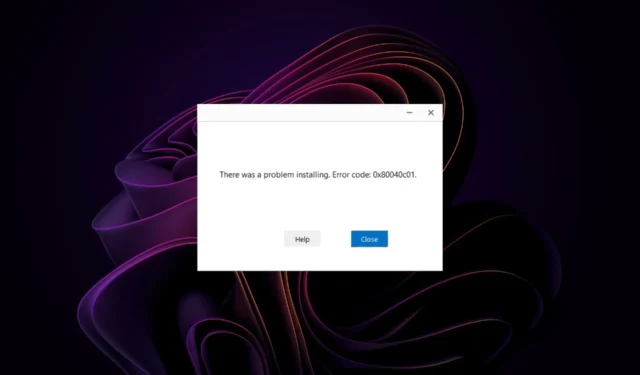
ほとんどのユーザーにとって、 PC へのソフトウェアのインストールは簡単ですが、egads のインストール失敗エラー コード 0x80040c01 に悩まされるユーザーもいます。このエラーはどのプログラムでも発生する可能性がありますが、特に Microsoft Edge ブラウザと Chrome ブラウザで発生する可能性があります。
アプリを実行できないため、以下でこの問題を解決する方法を見てみましょう。
エラー 0x80040c01 が発生するのはなぜですか?
このエラー メッセージが表示された場合は、コンピュータに必要なシステム コンポーネントが不足しており、現時点ではプログラム インストーラを適切に実行できないことを意味します。
この問題の背後にある一般的な原因には次のようなものがあります。
- セットアップ ファイルの問題– インストールしようとしているプログラムのセットアップ ファイルが破損しているか、破損しているため、プログラムをインストールできない可能性があります。
- バージョンの競合– 以前の古いコピーまたは破損したコピーを削除する前に、ソフトウェアをダウンロードしてインストールしようとした可能性があります。
- レジストリの破損–ウイルスに感染しており、レジストリに侵入できた場合は、いくつかのエントリが追加または削除され、エラー 0x80040c01 が発生している可能性があります。
- ファイアウォールの干渉– ファイアウォールまたはウイルス対策ソフトウェアがセットアップ ファイルにリスクのフラグを立てているため、インストールをブロックしている可能性があります。これは、検証できないソースからプログラムをダウンロードした場合に発生する可能性があります。
- 権限が不十分–管理者権限がなくてもアプリをインストールできますが、一部のアプリでは管理者アカウントを使用する必要があります。
- ソフトウェアの競合–最小システム要件を満たしていないコンピュータにソフトウェアをインストールしようとすると、このエラーが発生します。
エラー0x80040c01を修正するにはどうすればよいですか?
複雑な解決策を試す前に確認すべき前提条件がいくつかあります。
- 管理者権限を持つユーザー アカウントをまだ持っていない場合は、そのアカウントに切り替えます。
- ファイアウォールがインストールをブロックしていないかどうかを確認してください。
- Windows Update を実行して、互換性の問題を解決します。
- システム ファイル エラーをチェックします。
- レジストリをクリーンアップします。
- セーフ モードでインストールを試してください。
1. Windows ストア アプリのトラブルシューティング ツールを実行します。
- キーを押して[設定]Windows をクリックします。
- 「システム」をクリックし、「トラブルシューティング」を選択します。
- 「その他のトラブルシューティング」に移動します。
- Windows ストア アプリのトラブルシューティング ツールの[実行]オプションをクリックします。
2.Googleフォルダーを削除します
- Windows+キーを押して、 「実行」Rコマンドを開きます。
- 「%localappdata%」と入力して を押しますEnter。
- Googleフォルダーを見つけて右クリックし、[削除] アイコンを選択します。
Google フォルダを削除するには、コンピュータの管理者権限が必要です。または、0x80040c01 インストール エラーの原因となっている可能性のあるソフトウェアの残りを削除します。
このフォルダー内のファイルが破損している可能性があるため、インストールがブロックされています。
3. ウイルス対策を一時的に無効にします
- [スタート] メニューアイコンを押し、検索バーに「Windows セキュリティ」と入力し、[開く]をクリックします。
- [ファイアウォールとネットワーク保護] をクリックし、[パブリック ネットワーク]を選択します。
- Microsoft Defender ファイアウォールを見つけて、オフ ボタンを切り替えます。
サードパーティのウイルス対策ソフトウェアが存在する場合は、それも無効にしてから、もう一度試してください。
4. プログラムのインストールとアンインストールのトラブルシューティング ツールを実行します。
- プログラムのインストールとアンインストールのトラブルシューティング ツールをダウンロードしてインストールします。
- それを開いて「次へ」をクリックします。
- プログラムのインストールまたはアンインストールに問題があるかどうかを尋ねられます。オプションを 1 つ選択します。
- 次に、インストールされていないプログラムを選択するように求められます。問題のあるプログラムをリストから選択します。
- トラブルシューティング ツールは問題のスキャンを開始します。
- 完了すると、2 つのオプションが表示されます。いずれかを選択し、トラブルシューティング担当者が修正を推奨するまで待ちます。
5. レジストリを編集する
- Windows+キーを押して、 「実行」Rコマンドを開きます。
- 「regedit」と入力してキーを押し、レジストリ エディタEnter を開きます。
- 次の場所に移動します。
HKEY_CURRENT_USER\Software\Google\Update\ClientState - 次のエントリ4DC8B4CA-1BDA-483e-B5FA-D3C12E15B62Dを見つけて削除します。
レジストリを編集するときは、特に注意してください。レジストリ内の間違った内容を変更すると、コンピュータが動作しなくなったり、通常よりも動作が遅くなったりする可能性があります。
上記の手順で、0x80040c01 インストール エラーの原因とその修正方法を正確に特定する手段が得られたことを願っています。
さらに、このようなエラーを防ぐために、コンピュータのメンテナンスを定期的に実行することが非常に役立ちます。ウイルス対策スキャンやハード ドライブのクリーニングなどの何らかのメンテナンスをしばらく実行していない場合は、実行する時期が来ています。
私たちからのメッセージは以上です。さらにご意見やご提案がございましたら、下のコメント セクションでお気軽に会話を続けてください。



コメントを残す